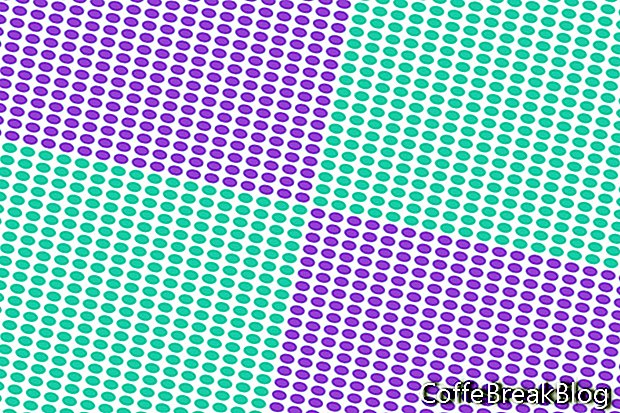إنشاء أنماط في Illustrator هو الإصدار الخاص بي من العبث. من السهل إنشاء نقش متكرر سلس في Illustrator باستخدام أي عزر قابل للتكرار ، من دائرة بسيطة إلى نموذج أكثر تعقيدًا. في هذا البرنامج التعليمي ، سنبني نمطًا بسيطًا من الدوائر المكررة في Illustrator.
أولاً ، سنقوم بإنشاء مستند جديد ورسم دائرة. ثم سنستخدم ميزة "خيارات النمط" لإنشاء النمط المستخدم في صورة المنشور أعلاه.
- بدء وثيقة جديدة. في المثال ، استخدمت مستند الدقة 2000 × 2000 بكسل × 72.
- عيّن لون Fill الذي تختاره ، واضبط Stroke على القيمة الفارغة وارسم دائرة من أي حجم على اللوحة القماشية باستخدام أداة Ellipse. في المثال ، وجهت دائرة رمادية اللون تبلغ 50 بكسل.
أحب العمل مع البيض وظلال الرمادي. وبهذه الطريقة ، يمكنني التركيز على النمط وعدم التأثر بالألوان.
- من القائمة ، انقر فوق Object - Pattern - Make (انظر لقطة الشاشة) لفتح مربع الحوار Pattern Pattern (انظر screenshot).
- امنح نمطك الجديد اسمًا مثل "الدوائر البسيطة".
دعنا نضيف مساحة فارغة بين الدوائر التي تبلغ 50 بكسل كدائرة لدينا. للقيام بذلك ، نحتاج إلى استخدام خيار Size Tile to Art (انظر لقطة الشاشة).
- حدد المربع بجوار Size Tile to Art.
- اضبط التباعد H و V على 50 بكسل لكل منهما.
- الحفاظ على الإعدادات الافتراضية الأخرى.
- من شريط الخيارات ، انقر فوق تم (انظر لقطة الشاشة). سيؤدي هذا إلى إغلاق مربع الحوار ونمطنا. لكن يتم حفظه في لوحة Swatches (انظر لقطة الشاشة).
- حذف الدائرة الأصلية.
- افتح مربع الحوار "خيارات النقش" مرة أخرى عن طريق النقر المزدوج على حاملنا في لوحة Swatches.
في هذه المرحلة ، لدينا حامل نمط جديد لديه طبقة واحدة وليس الخلفية. يتم حفظه في لوحة Swatches ولكن لهذا المستند الوحيد. إذا أغلقنا هذا المستند ، فسيتم فقد حاملنا. لذلك نحن بحاجة إلى حفظ هذا المستند لحفظ العينة الخاصة بنا لاستخدامها لاحقًا. ولكن هذا يمكن أن يكون غير مريح قليلا. ومع ذلك هناك طريقة أخرى.
يمكننا إنشاء مكتبة حوامل مخصصة حيث يمكننا حفظ الحامل الذي أنشأناه. بعد ذلك ، عندما نكون مستعدين لاستخدام هذا الحامل ، نحتاج فقط إلى فتح المكتبة المخصصة. دعنا نزيل كل العينات الافتراضية من لوحة Swatches ونحافظ فقط على العينات الخاصة بنا.
- حدد جميع العينات باستثناء الحامل لدينا. اسحبهم إلى أيقونة المهملات.
- افتح قائمة لوحة Swatches واختر Save Swatch Library كـ AI (انظر لقطة الشاشة).
- في نافذة Finder ، امنح مكتبة الحوامل اسمًا وانقر فوق حفظ.
الآن يمكننا استخدام حامل النمط الخاص بنا في أي مستند من خلال فتح مكتبتنا المخصصة.
- من قائمة لوحة Swatches ، انقر فوق Window - Swatch Library - Other Libraries.
- في نافذة Finder ، انتقل إلى Library - دعم التطبيقات - Adobe - Adobe Illustrator CS6 - en_US - الحوامل - YourSwatchLibrary.ai. (قد يكون هذا المسار مختلفًا وفقًا لإصدار Illustrator ونظام التشغيل الخاص بك.)
- حدد ملف المكتبة الخاص بك وانقر فوق فتح.
حقوق النشر 2018 Adobe Systems Incorporated. كل الحقوق محفوظة. أعيد طبع (لقطات) شاشة منتج Adobe بإذن من Adobe Systems Incorporated. Adobe و Photoshop و Photoshop Album و Photoshop Elements و Illustrator و InDesign و GoLive و Acrobat و Cue و Premiere Pro و Premiere Elements و Bridge و After Effects و InCopy و Dreamweaver و Flash و ActionScript و Fireworks و Contribute و Captivate و Flash Catalyst و Flash Paper هي / هي إما [a] علامة تجارية مسجلة أو علامة تجارية لـ Adobe Systems Incorporated في الولايات المتحدة و / أو البلدان الأخرى.
تعليمات الفيديو: برنامج مفيد للمصورين فى توزيع الأضاءه :: set.a.light 3D (قد 2024).